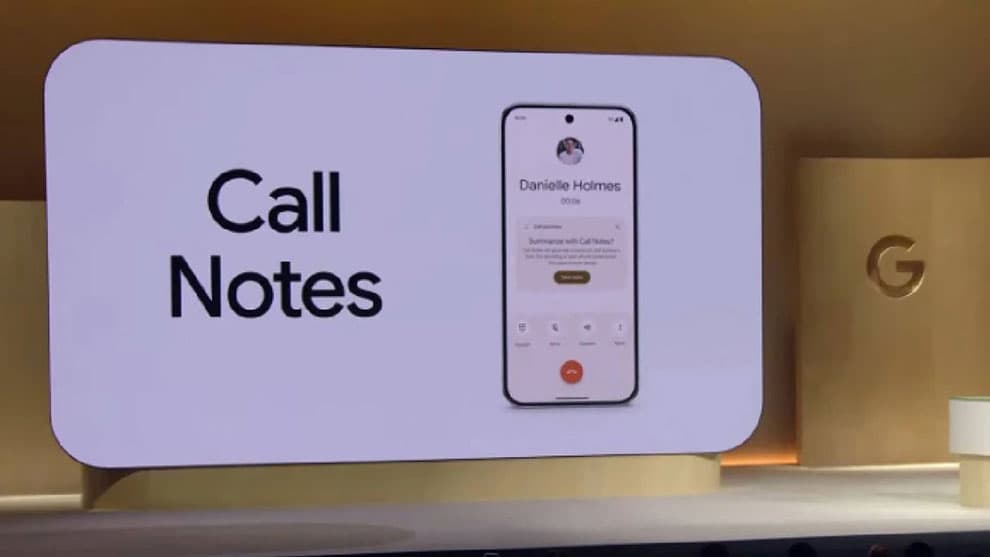1
ادغام هوش مصنوعی در گوشیهای هوشمند اندرویدی به طور گستردهای در حال انجام است. در اوایل سال جاری میلادی، سامسونگ مجموعه جامع هوش مصنوعی Galaxy AI خودش را به نمایش گذاشت که شامل ویژگیهایی همانند ترجمه زنده، دستیار عکس، ویرایشگر مولد عکس و موارد دیگر است. سری گوشیهای Google Pixel 9 با ویرایشگر Magic Editor پیشرفته خودش و همچنین تعدادی عملکردهای هوش مصنوعی داخل دستگاه توانسته سطح استفاده از هوش مصنوعی در گوشیها را ارتقا بدهد.
در حالی که هنوز Apple Intelligence در دور دست قرار دارد، گوگل به سرعت تلاش کرده تا ویژگی رونوشت و خلاصهسازی تماسها را ارائه بدهد. در ادامه همراه با ما باشید تا ویژگی Call Notes در گوشیهای Google Pixel 9 و نحوه استفاده از آن آشنا شوید.
ویژگی Call Notes در گوشیهای Google Pixel 9 چیست؟
همانطور که از نام آن پیدا است، ویژگی Call Notes یادداشتهای سادهای هستند که مکمل تماسهای تلفنی شما به شمار میروند. این یادداشتها حاوی مطالبی هستند که در تماس بیان کرده و به صورت مختصر و خلاصه هستند. با استفاده از این ویژگی دیگر نیازی به در دست گرفتن خودکار و کاغذ برای نوشتن جزئیات مهم یا گرفتن پیام از طرف دیگر تماس نیست. در تلفن هوشمند Google Pixel 9 شما میتوانید تنها با چند ضربه یک رونوشت خلاصه شده از تماس خود داشته باشید.
نکته بسیار مهم درباره ویژگی Call Notes این است که چطور این ویژگی به صورت یکپارچه با نرمافزار Pixel ادغام شده است. شما میتوانید به راحتی از منوی تماس به آن دسترسی داشته باشید. وقتی که تماس شما به پایان رسید، رونویسی و خلاصه کامل آن را میتوانید در کنار ورودی آن در گزارشهای تماس مشاهده کنید. این روشی بسیار هوشمندانه برای انجام امور و کارها است چراکه تمام اطلاعات را در یک مکان نگه میدارد. دیگر نیازی نیست که به برنامه دیگری مانند Notes بروید و سعی کنید متوجه شوید که رونوشت به کدام تماس تعلق دارد.
![]()
استفاده از ویژگی Call Notes در گوشی Google Pixel 9
مرحله اول: با استفاده از گوشی Google Pixel 9 خود تماس برقرار کنید.
مرحله دوم: از منوی تماس روی گزینه More بزنید.
مرحله سوم: روی گزینه Call Notes بزنید. تلفن شما به همه حاضرین در این تماس هشدار میدهد که این تماس در حال ضبط شدن است.
مرحله چهارم: مطمئن شوید که تماس بیش از ۳۰ ثانیه طول بکشد.
مرحله پنجم: وقتی که تماس خودتان را به اتمام رساندید، گوگل تماس ضبط شده را پردازش میکند و پس از چند ثانیه، اپلیکیشن تماس را راهاندازی کرده و به تب Recent یا تماسهای اخیر میرود.
مرحله ششم: رونویسی و خلاصه تماس در کنار ورودی آن در لیس تماسهای اخیر در دسترس خواهد بود.
مرحله هفتم: روی تماس مورد نظر بزنید تا بتوانید به تماس ضبط شده گوش بدهید و همچنین رونویسی کامل و خلاصه آن را ببینید.
منبع gadgetbridgesource